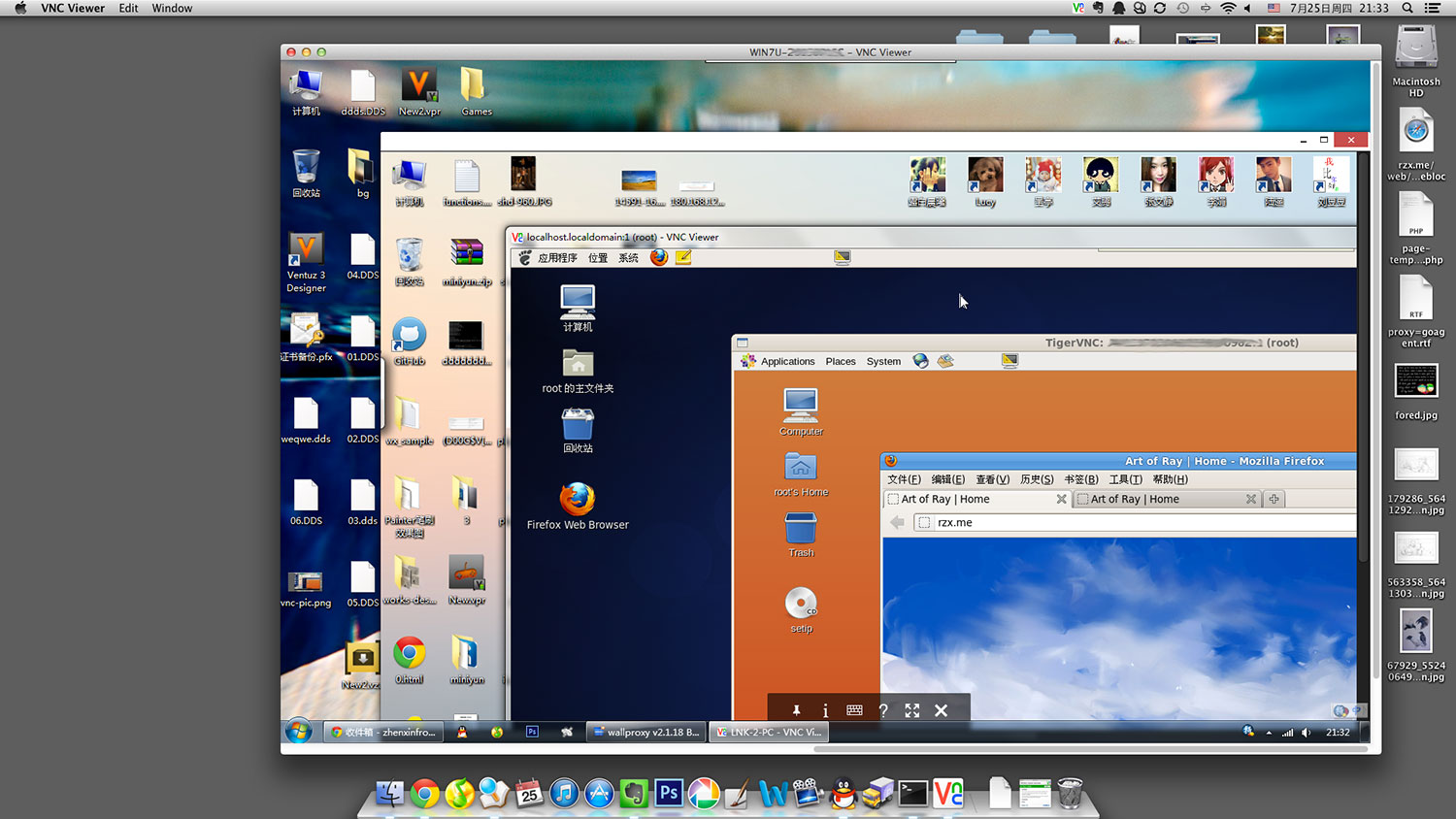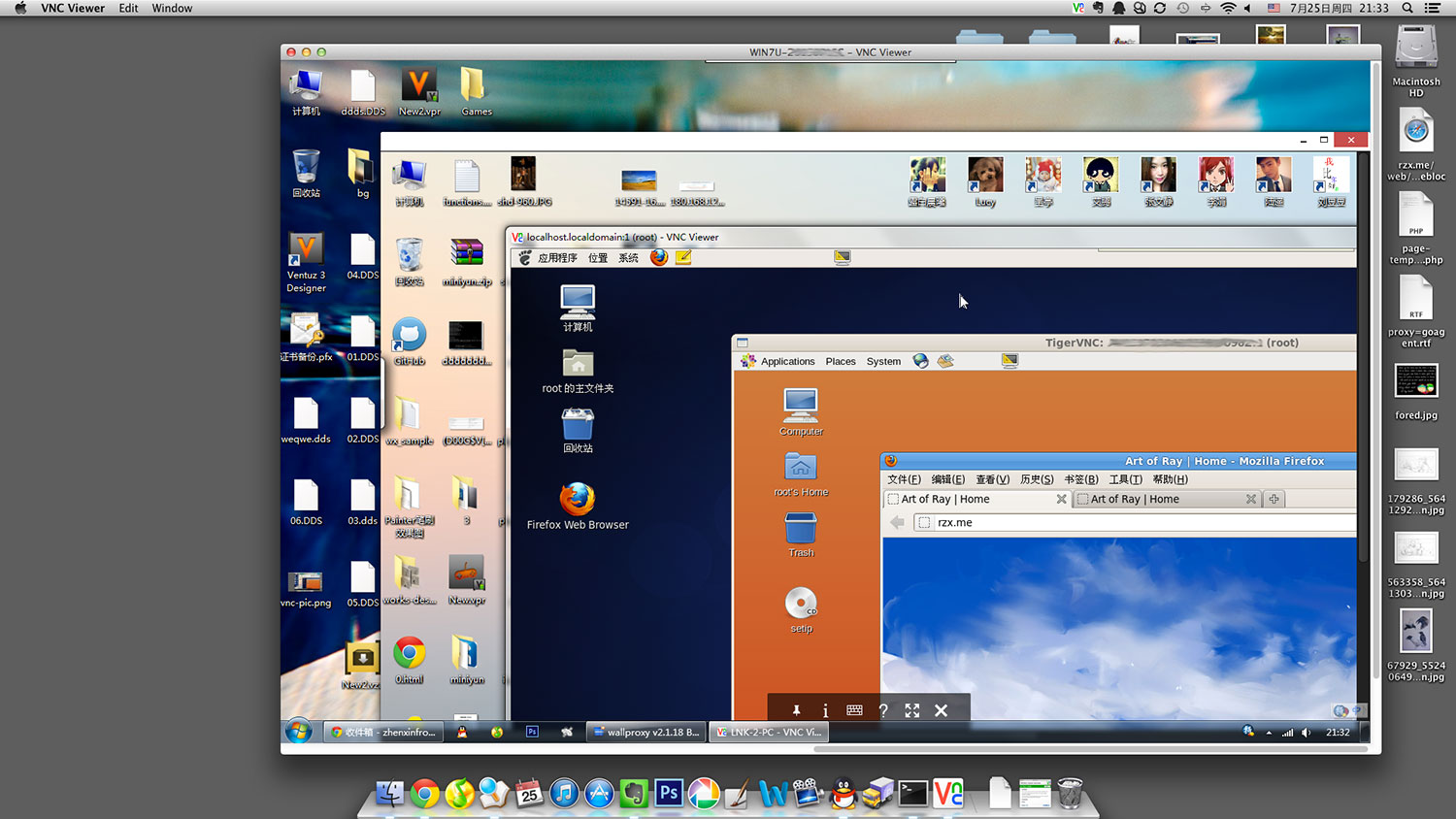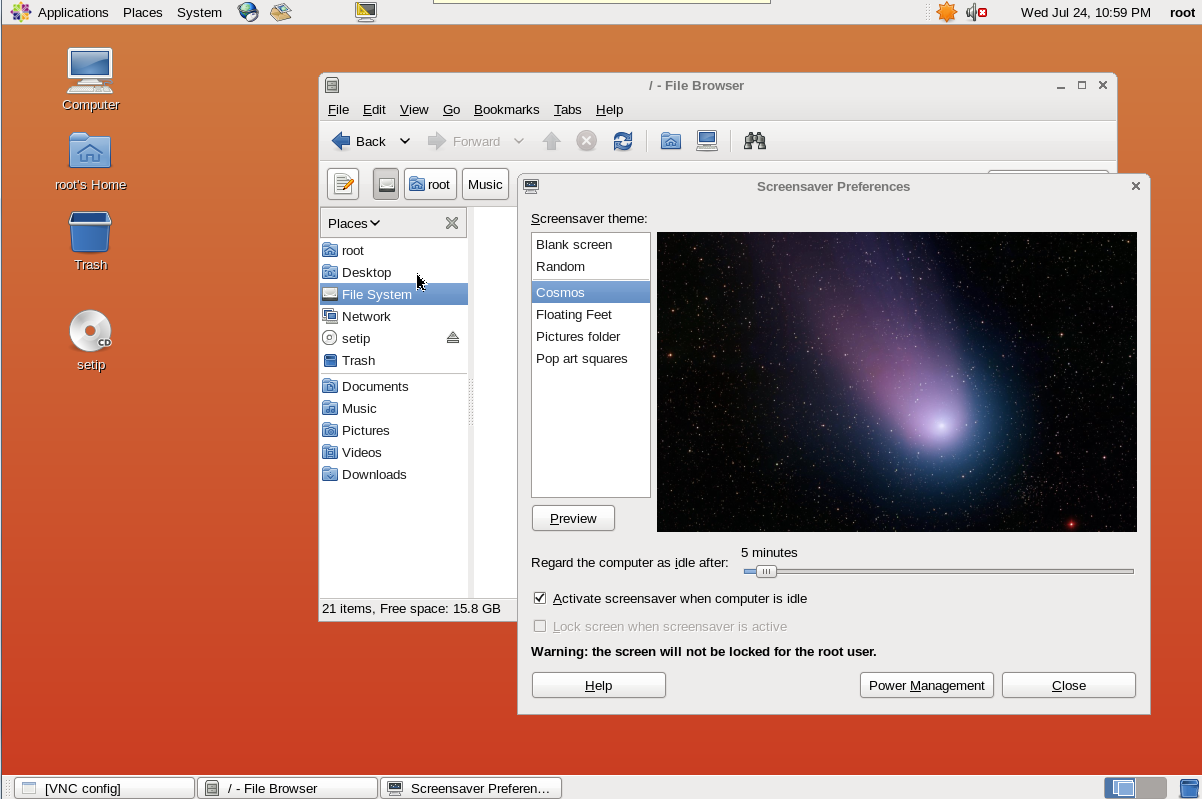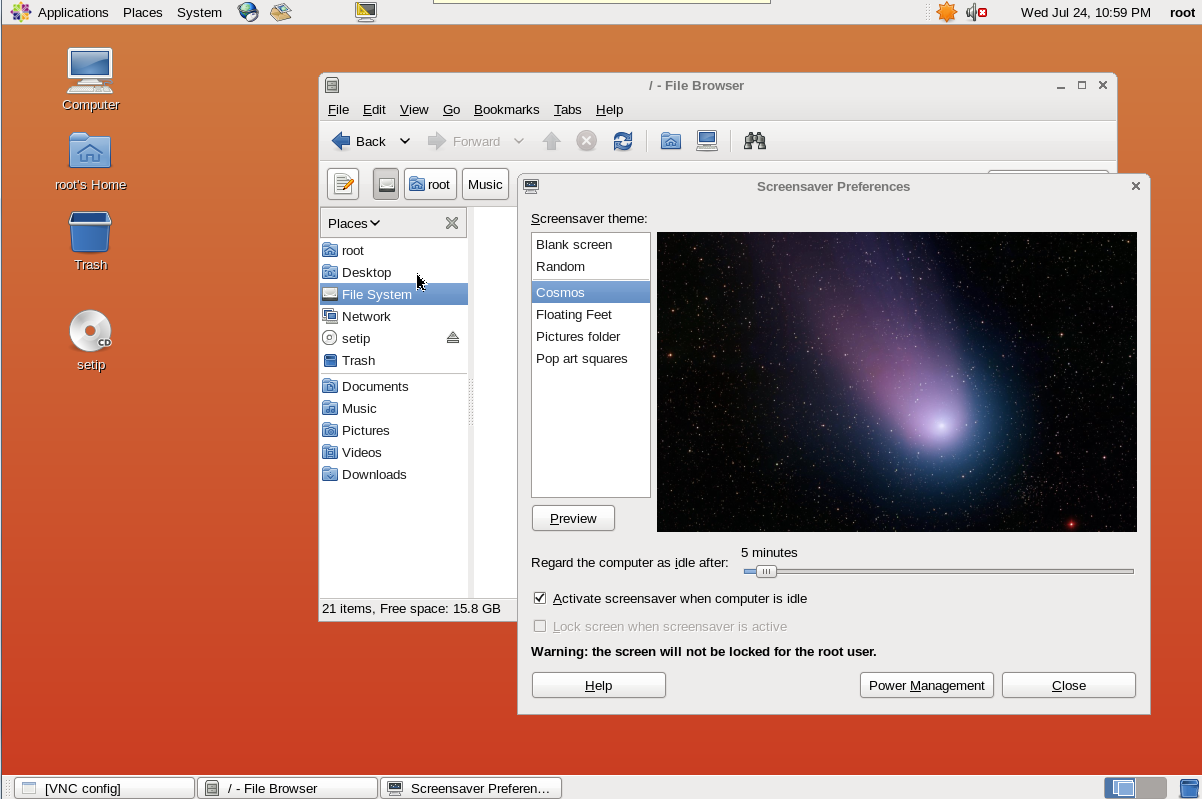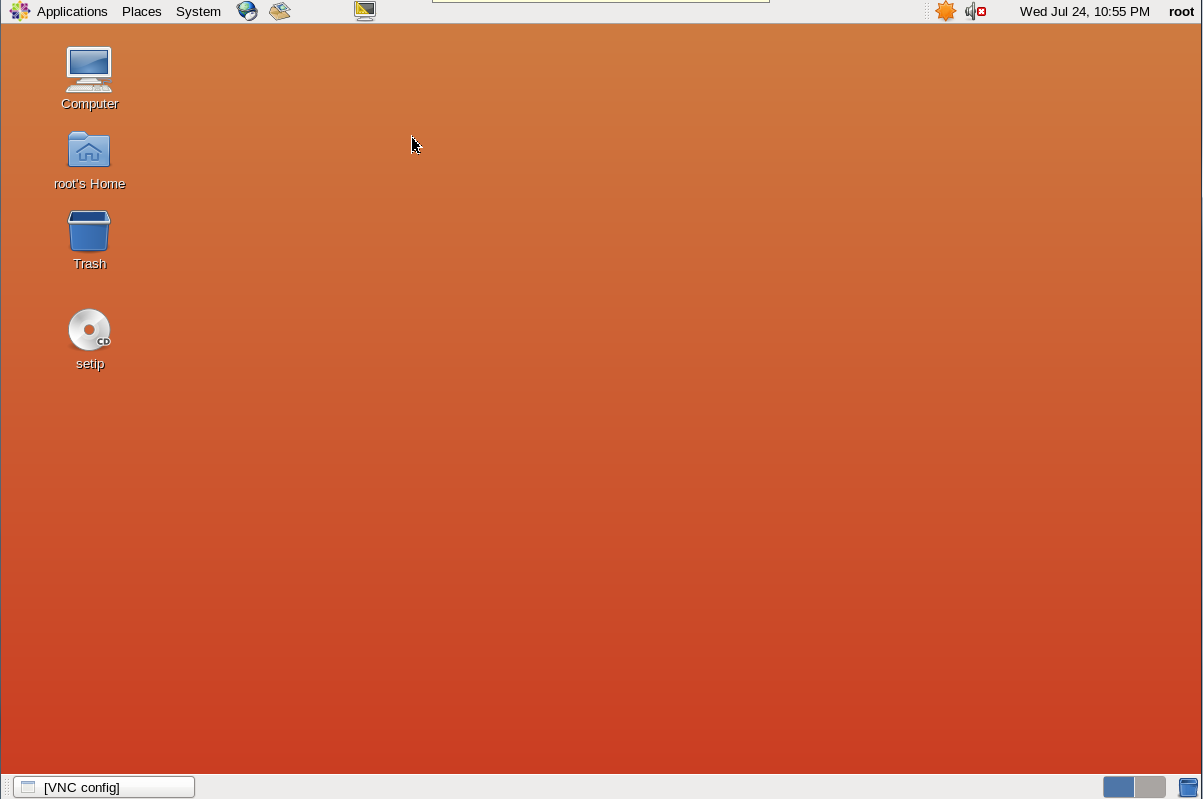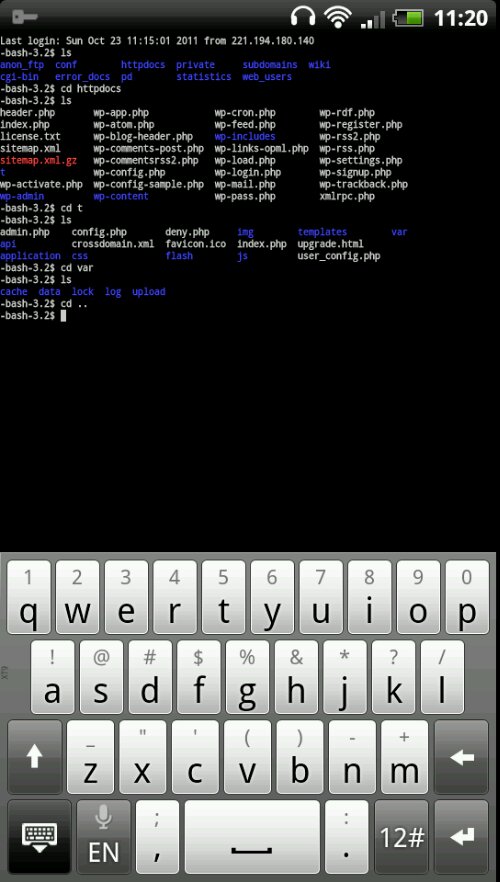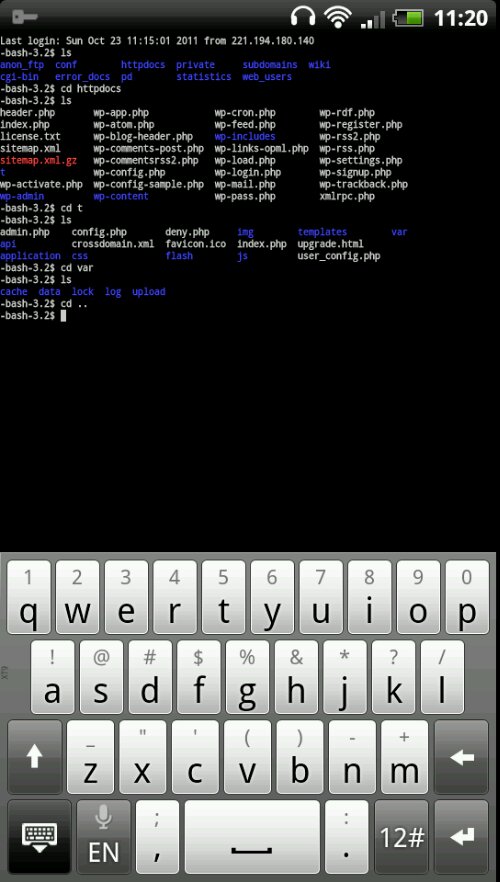
传东西,删东西用ssh,FTP简直没法比。几十兆的东西瞬间就过来了。
cd[目录名]转换路径
cd .. 返回上级目录
ls显示当前目录下所有文件
rm[-r]-f[][文件名]删除文件,加[-r]可以删除文件下所有子文件,如rm -rf [abc]删除abc文件夹及文件夹下的所有文件
tar -[解压下载的压缩包]
unzip[文件名]解压文件
cp -rpf .A/* B 将A文件夹中的所有文件拷贝到其上级目录B中
wget(最爽的一个命令 在linux下可以使用该工具快速地从网络上下载所需要的文件)
1.BasicInstructions基本操作命令
通常来说,使用”$[Instructions]-help”可以获得以下各个命令[instructions]的帮助,包含其参
数列表的定义。
-ls列出当前文件夹下所有内容
$ls-o列出当前文件夹中所有内容,含详细信息,但不列出group
$ls-l同上,含group信息
$ls-a列出当前文件夹中所有内容,包含以”.”开头的文件
$ls-t按更改时间排序
$ls-v按版本
-cd [dir] 进入文件夹
cd.. 退出当前文件夹,返回上级目录
-pwd 显示当前路径
-mkdir [dir] 新建文件夹
-chmod更改文件/文件夹权限
$chmod [Mode] [dir],其中Mode形如”755″或”777″等。
$chmod [Mode] [file]
$chmod -R [Mode] [dir],递归形式,即将目标文件夹内所有文件均改变权限
Mode还有另一种表达方式,”755″即为”-rwxr-xr-x”,不列举了。
-rm [file]删除文件/文件夹
$rm-f [file]强行删除,忽略不存在的文件,无提示
$rm-r [file]递归删除所有内容
$rm -rf 删除文件夹
-cp拷贝
$cp [options] [source] [destination]
其中[options]可以为-f(强行拷贝)或-r(递归拷贝)
-mv重命名或移动
$mv[options][source][destination]
[options]常用:-f(强行移动/重命名),-i(移动/重命名前尝试),-u(更新)
例如
$mvwwwroot/cgi-bin.将/cgi-bin目录移动到当前目录下
$mvcronfile.txtmyfile.txt将cronfile.txt重命名为myfile.txt
cp -rpf .A/* B 将A文件夹中的所有文件拷贝到其上级目录B中
2.wget下载工具
wget是一种非交互式的网络文件下载工具,在linux下可以使用该工具快速地从网络上下载
所需要的文件而不需要经由本
wget[参数列表]URL
最简单的用法:
$wgethttp://targetdomain.com/file.tar
wget的常用参数:-t[nuberoftimes]:尝试次数,当wget无法与服务器建立连接时,尝试连接多少次。比
如”-t120″表示尝试120次。当这一项为”0″的时候,指定尝试无穷多次直到连接成功为止,
这个设置非常有用,当对方服务器突然关机或者网络突然中断的时候,可以在恢复正常后继
续下载没
有传完的文件;-c:断点续传,这也是个非常有用的设置,特别当下载比较大的文件的时候,如果中途意外中断,那么连接恢复的时候会从上
次没传完的地方接着传,而不是又从头开始,使用这一项需要远程服务器也支持断点续传,一般UNIX/linux的Web/FTP服务器都支
持断点续传;-T[numberofseconds]:超时时间,指定多长时间远程服务器没有响应就中断连接,开始
下一次尝试。比如”-T120″表示如果120秒以后远程服务器没有发过来数据,就重新尝试连
接。如果网络速度比较快,这个时间可以设置的短些,相反,可以设置的长一些,一般最多
不超过900,通常也不少于60,一般120左右比较合适;-w[numberofseconds]:在两次尝试之间等待多少秒,比如”-w100″表示两次尝试之间等
待100秒;-nd:不下载目录结构,把从服务器所有指定目录下载的文件都堆到当前目录里;-x:与”-nd”设置刚好相反,创建完整的目录结构,
例如”wget-ndhttp://www.gnu.org/”,
实际的目录结构一级一级建下去,直到所有的文件都传完为止;-nH:不创建以目标主机域名为目录名的目录,将目标主机的目录结构直接下到
当前目录
下;-r:递归下载,在本录结构;-l[depth]:下载远程服务器目录结构的深度,例如”-l5″下载目录深度小于或者等于5以
内的目录结构或者文件;
-m:做站点镜像时的选项,如果你想做一个站点的镜像,使用这个选项,它将自动设定
其他合适的选项以便于站点镜像;-np:只下载目标站点指定目录及其子目录的内容。这也是一个非常有用的选项,我们假
设某个人的个人主页里面有一个指向这个站点其他人个人主页的连接,而我们只想下载这个
人的个人主页,如果不设置这个选项,甚至-有可能把整个站点给抓下来,这显然是我们通
常不希望的;-http-user=username-http-passwd=password:如果Web服务器需要指定用户名和口令,用这两项来设定;-O将数据写入文件中。
3.Crontab定时执行任务
在DreamHost系统下,通过Shell可以建立自己的crontab.具体使用如下:
使用支持shell登录的终端(如fterm或putty),地址栏输入username@qiran.org:22即可以SSH
方式登录至服务器.
常用的crontab命令:
crontab-l显示所有现存cronjob.
crontab-r删除当前cronjobs.
crontab-e编辑当前”crontabfile”.DH推荐使用nano
注意你的crontab包含所有的cronjobs,每个cron一行,断行结尾.一个正常的cron如下所
示:
452***/home/user/script.pl
第一个数字是每小时的第几分钟,
第二个数字是每天的第几小时,
第三个数字是每月的第几天,
第四个数字是每年的第几月,
第五个数字是每周的第几天.
使用方式例如:
32 * * * * : 表示每小时的第32分钟.
12,42 * * * * : 表示每小时的第12及第42分钟两次
*/15 */2 * * *: 表示0:00, 0:15, 0:30, 0:45, 2:00, 2:15, 2:30, …
43 18 * * 7: 表示每个周日的6:43pm运行命令行.
在DreamHost下使用nano编辑完文件后,使用ctrl+o保存,ctrl+x退出编辑。
4.tar命令
tar命令的使用方法如下:
tar[参数列表][文件名]
参数列表:
-c生成新的备份,并同时覆盖旧的备份文件
-x从备份文件中解压缩
-t列出备份文件内的文件目录
-v显示所有被操作文件列表
-f在指定位置生成备份
-u将不存在于备份中的文件,或将已经被更改的文件加入该备份中。
举例说明:
tar cvf filename.tar /*制作备份*/
tar cvf tarfile.tar ./filename /*将filename的文件备份到tarfile.tar里面*/
tar tvf filename.tar /*列出tar文档的内容*/
tar xvf filename.tar /*从tar文档中导出文件*/
tar zxpvf filename.tar.gz /*从tar.gz文档中导出文件*/
tar zxvf filename.tar.gz /*同上*/
tar xvf tarfile.tar ./filename /*导出tar文件中的单个文件*/
tar -xzf filename.tar.gz 解压
打包文件供下载 将目录./www打包到文件www.tar.gz
QUOTE:
tar czvf www.tar.gz ./www
或者直接更简单的 zip ./www
将当前目录下所有.php文件打包并压缩到文件bak.tar.gz
5.查看文件夹大小
du -s discuz 按KB
du -sh discuz 按M